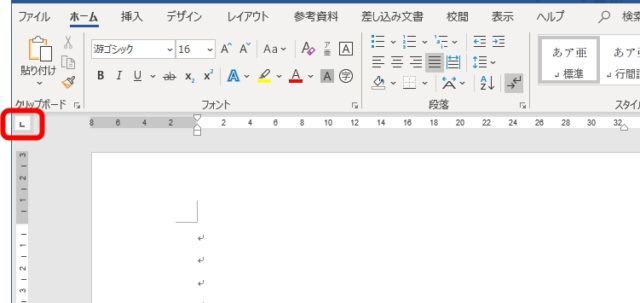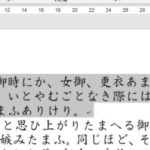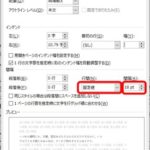こんにちは。人生が楽しくなる、大人のためのスマホ&パソコン教室
オーナー兼スマホ活用アドバイザーの増田由紀です。
美しい文書作成にスペースキーは使わない
夏休み明けの教室の授業ではWordをやっています。
プライベートでも仕事でも、文書作成といえばWordを使うことが多いと思います。
今回やっている課題のテーマは「美しい文書作成」
文字と文字の間がきれいに揃っている文章は、見た目も美しく読みやすいものです。
多くの人は、文字と文字の間をスペースキーを使って揃えようとします。
しかし、スペースキーではきれいに揃えることができないものです。
日本語には「全角」と「半角」があり、文字の幅が違う文字が混在します。
例えば、ひらがなやカタカナ、漢字は「全角」ですが、アルファベットや数字、記号には「半角」があります。(全角のアルファベットや数字もあります。)
また、フォントにも幅が同じものもあれば、文字と文字の間を自動的に調整するタイプのフォントもあります。
文字が入り混じる文章の場合、スペースで揃えることは至難の業です。
もちろん、文字と文字の間を1文字開けるとか、2文字開けるなどの場合はスペースキーでもいいのですが、何文字もの空間を設けようとスペースキーを何度も押すのは厳禁です。
文字の間をきれいに揃えるならタブ
まず、揃えたい文字と文字の間に、キーボードからタブキーを押します。
タブキーを入れるのは1回だけ。揃っているように見えても見えなくても1回だけ。
左上にある「L」マークは、タブの種類を表します。
左揃えタブ
中央揃えタブ
右揃えタブ などが用意されています。
左揃えタブとは、文字を「左」つまり文字の「先頭」で揃える時に使うタブ。
右揃えタブとは、文字を「右」つまり文字の「末尾」で揃える時に使うタブです。
他にもいろいろな種類がありますが、「左揃えタブ」「右揃えタブ」の出番が一番多いですね。
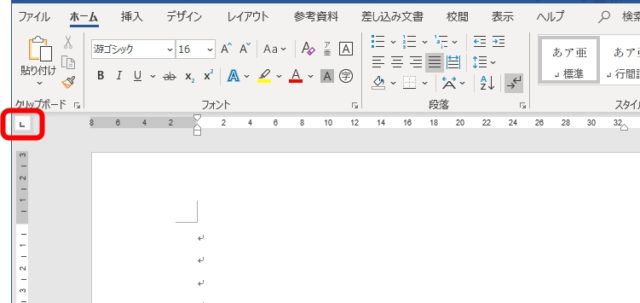
タブの使い方を動画にしましたので、ご覧ください。
文字を入力 → タブキーを押す → 文字を入力、と揃えたい部分にタブキーを入れながら入力していきます。
そして揃えたい文字列を選択し、タブの種類をクリックして切り替えて、用紙の上の目盛りの数字の少し下あたりをクリックします。
目盛りの上でクリックした、そのタブ記号を「ダブルクリック」すると、文字と文字をつなぐ点線「リーダー」も簡単につけることができます。

タブは慣れてしまえば難しくありません。これを使わずに文字を揃えるなんて・・・難しいですよ。

お仕事でSNSを活用したい方のためのセミナーや個人レッスンもやっております。ぜひお気軽にお問合せください。


ところでみなさん毎月スマホにいくら払ってますか?
私はスマホ代、とても安く済んでます!
スマホに毎月いくら払ってる? スマホ代が安くなる3つの質問(2018/8/6)
★ ★ ★ ★ ★ ★ ★ ★ ★ ★ ★ ★ ★
★スマホのビジネス活用について知りたい
★SNSを仕事に活用したい
★スマホで写真や動画を上手に編集したい
★キャッシュレスについて知りたい
★その他セミナー、講演、執筆依頼など
★「こんなことできますか?」という
★ご相談・問い合わせはお気軽に。
★こちらからお願いします
★ → お問い合わせフォーム.
大人のためのスマホ・パソコン教室
パソコムプラザ 新浦安
047-305-6200
千葉県浦安市美浜1-7-107
(JR京葉線・新浦安駅徒歩3分)
●パソコムプラザのLINE ![]()
●パソコムプラザのホームページ
●パソコムプラザ twitter
●パソコムプラザ Instagra
>>私のSNS
★増田由紀 Facebook
★増田由紀 Instagram/Instagram(お弁当)
★増田由紀 Twitter
★増田由紀 YouTube
>>著書
★Amazon著者ページ
★日経BP社「いちばんやさしい60代からのAndroidスマホ」
★日経BP社「いちばんやさしい60代からのiPhone8、8 Plus、X」
★日経BP社「いちばんやさしい60代からのiPad iOS12対応」